
Nggawe utawa mbusak file ing Linux - apa sing luwih gampang? Nanging, ing sawetara kahanan, cara sampeyan sing nyoba lan bener bisa uga ora bisa mlaku. Ing kasus iki, luwih becik kanggo nggoleki solusi kanggo masalah kasebut, nanging yen ora ana wektu kanggo iki, sampeyan bisa nggunakake cara liya kanggo nggawe utawa mbusak file ing Linux. Ing artikel iki, sing paling populer saka wong-wong mau bakal dianalisa.
Cara 1: Terminal
Nggarap file ing "Terminal" beda-beda gumantung saka makarya ing manajer file. Paling ora, ora ana visualisasi - sampeyan bakal mlebu lan nampa kabeh data ing jendela sing katon kaya baris perintah Windows tradisional. Nanging, liwat elemen sistem iki, bakal bisa nglacak kabeh kasalahan sing kedadeyan sajrone nglakokake operasi tartamtu.
Kegiatan Nyiapkeun
Nggunakake "Terminal" kanggo nggawe utawa mbusak file ing sistem, sampeyan kudu nemtokake direktori ing direktori sing kabeh operasi sabanjure bakal ditindakake. Yen ora, kabeh file sing digawe bakal ana ing direktori root ("/").
Ana rong cara kanggo nyatakake direktori ing "Terminal": nggunakake manajer file lan nggunakake printah kasebut cd. Kita bakal nganalisa saben siji.
File manager
Dadi, ucapake sampeyan pengin nggawe utawa, sebaliknya, mbusak file saka folder "Dokumen"dadi ing dalan:
/ omah / Jeneng / Dokumen
Kanggo mbukak direktori iki ing "Terminal", sampeyan kudu mbukak ing manajer file, banjur, kanthi ngeklik RMB, pilih item kasebut ing menu konteks "Bukak ing terminal".
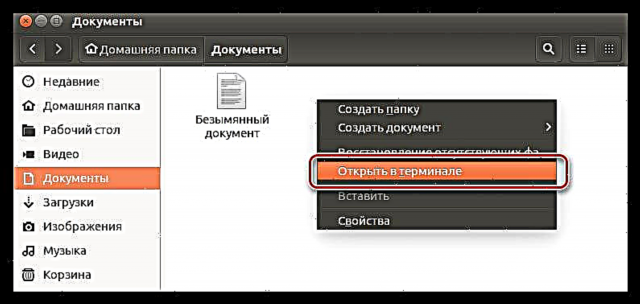
Akibaté, "Terminal" bakal mbukak, sing direktori sing dipilih bakal dituduhake.
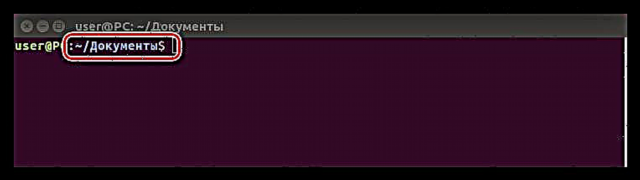
Cd printah
Yen sampeyan ora pengin nggunakake cara sadurunge utawa ora entuk akses menyang manajer file, sampeyan bisa nemtokake direktori tanpa ninggalake "Terminal". Kanggo nindakake iki, gunakake perintah kasebut cd. Sampeyan mung kudu nulis prentah iki, banjur nunjukake dalan menyang direktori. Kita bakal nganalisa kanthi cara sing padha karo conto folder "Dokumen". Ketik printah kasebut:
cd / omah / Jeneng / Dokumen
Iki minangka conto operasi sing ditindakake:
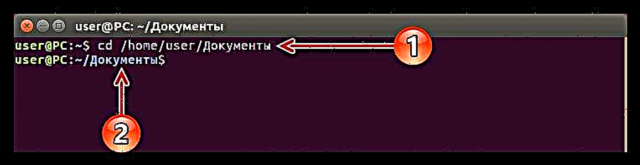
Kaya sing sampeyan ngerteni, sampeyan kudu ngetik dhisik path direktori (1), lan sawise mencet tombol Ketik ing "Terminal" kudu ditampilake direktori sing dipilih (2).
Sawise sampeyan sinau babagan milih direktori sing bisa digunakake kanggo file, sampeyan bisa langsung menyang proses nggawe lan mbusak file.
Nggawe file liwat "Terminal"
Kanggo miwiti, bukak "Terminal" dhewe kanthi mencet trabasan keyboard CTRL + ALT + T. Saiki sampeyan bisa miwiti nggawe file. Ana enem cara sing beda kanggo nindakake iki, sing bakal dituduhake ing ngisor iki.
Tutul sarana
Misi tim ndemek ing Linux, ngganti wektu (wektu ganti lan wektu panggunaan). Nanging yen utilitas ora nemokake jeneng file sing mlebu, kanthi otomatis bakal nggawe sing anyar.
Dadi, kanggo nggawe file sing dibutuhake kanggo ndhaptar ing baris printah:
tutul "FileName"(dibutuhake ing tandha petik).
Iki minangka conto pandhuan kaya mengkene:
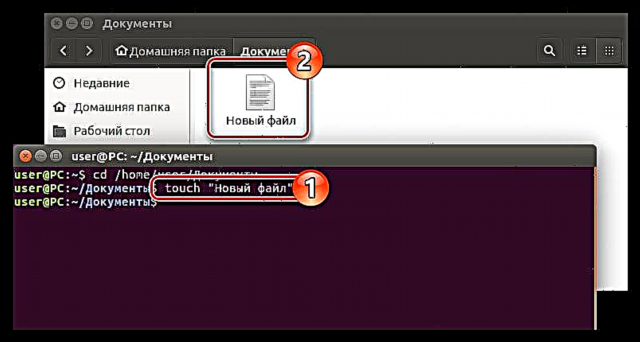
Proses fungsi redirection
Cara iki bisa dianggep paling gampang. Kanggo nggawe file kasebut, sampeyan mung kudu nemtokake tandha pangalihan lan ketik jeneng file sing digawe:
> "FileName"(dibutuhake ing tandha petik)
Tuladha:
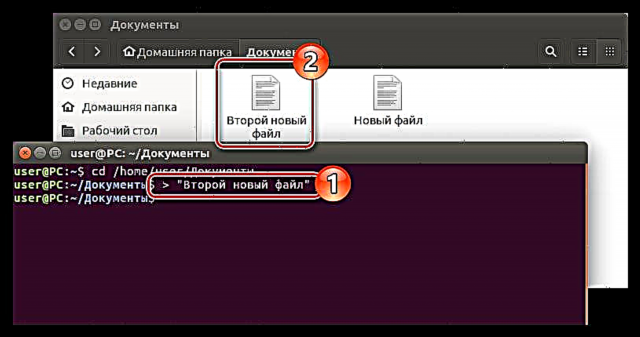
Printah Echo lan proses redireksi
Cara iki ora beda karo sing sadurunge, mung ing kasus iki sampeyan kudu ngetik printah echo sadurunge tandha redirection:
mantra> "FileName"(dibutuhake ing tandha petik)
Tuladha:
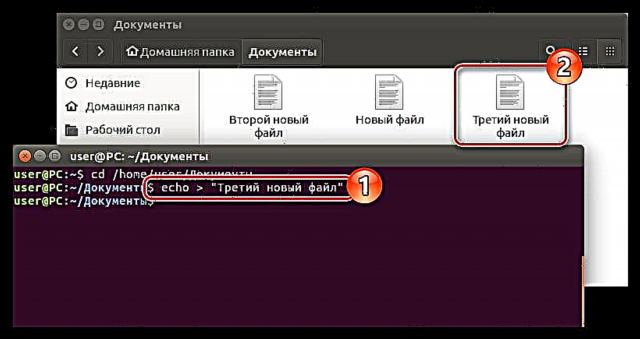
Utilitas Cp
Minangka sarana ndemek, misi utama tim kasebut cp ora nggawe file anyar. Sampeyan perlu kanggo nyalin. Nanging, nyetel variabel kasebut "null", sampeyan bakal nggawe dokumen anyar:
cp / dev / null "FileName"(dibutuhake tanpa tanda petik)
Tuladha:
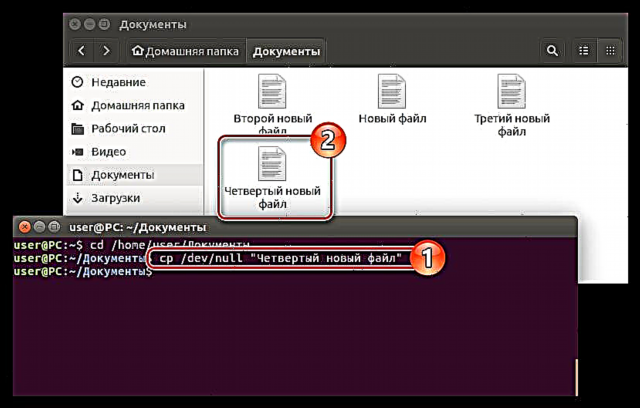
Komando kucing lan fungsi redirection
kucing - iki minangka pandhuan sing digunakake kanggo ngubungake lan ndeleng file lan konten, nanging kudu nggunakake bareng karo proses redireksi, amarga bakal nggawe file anyar:
kucing / dev / null> "FileName"(dibutuhake ing tandha petik)
Tuladha:
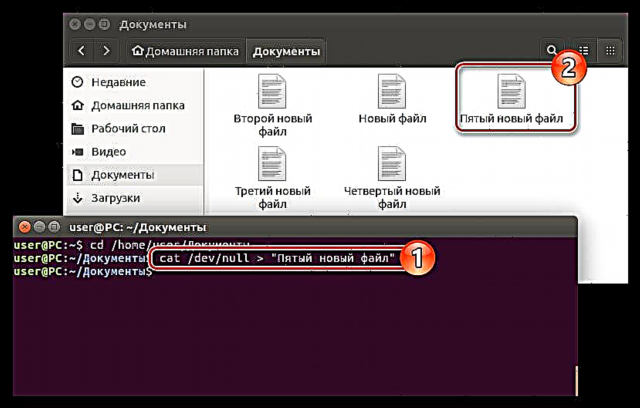
Penyunting teks Vim
Iku sarana vim Tujuan utama yaiku nggarap file. Nanging, ora duwe antarmuka - kabeh tumindak ditindakake liwat "Terminal".
Sayangé vim iku ora diinstal ing kabeh distribusi, umpamane ing Ubuntu 16.04.2 LTS ora. Nanging ora masalah, bisa diundhuh saka repositori lan nginstal ing komputer tanpa ninggalake "Terminal".
Cathetan: yen editor konsol teks vim Yen sampeyan wis nginstal, banjur skip langkah iki banjur terus nggawe file nggunakake
Kanggo nginstal, ketik prentah:
sudo apt nginstal
Sawise mencet Ketik sampeyan kudu ngetik sandhi. Ketik lan ngenteni download lan nginstal nganti rampung. Ing proses kasebut, sampeyan bisa uga kudu ngonfirmasi pelaksanaan perintah kasebut - ketik surat D lan klik Ketik.

Rampung instalasi program bisa diadili kanthi login sing katon lan jeneng komputer.
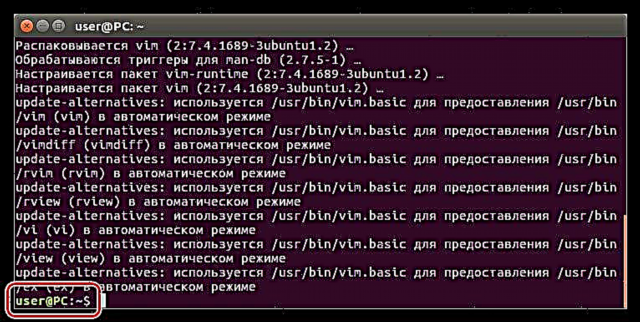
Sawise nginstal editor teks vim Sampeyan bisa miwiti nggawe file ing sistem kasebut. Kanggo nindakake iki, gunakake perintah kasebut:
vim -c wq "FileName"(dibutuhake ing tandha petik)
Tuladha:
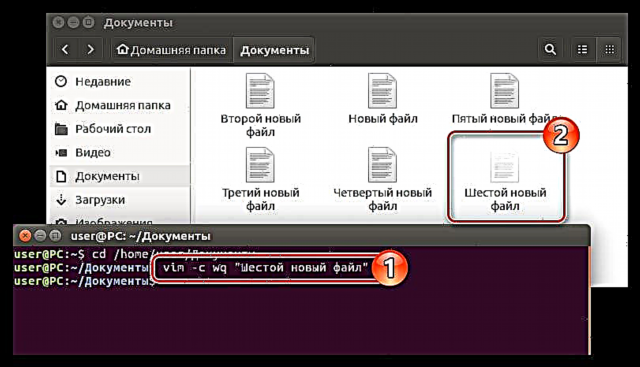
Enem cara sing didhaptar ing ndhuwur carane nggawe file distribusi Linux. Mesthi wae iki ora bisa ditindakake, nanging mung bagean, nanging kanthi pitulung mesthi bakal bisa ngrampungake tugas kasebut.
Mbusak file liwat "Terminal"
Mbusak file ing "Terminal" prakteke ora beda karo nggawe. Sing utama yaiku ngerti kabeh prentah sing dibutuhake.
Penting: mbusak file saka sistem liwat "Terminal", sampeyan bakal mbusak permanen, yaiku, sampeyan ora bisa nemokake ing "Daur-ulang Bin".
Tim Rm
Iku minangka tim rm serves ing Linux kanggo mbusak file. Sampeyan mung kudu nemtokake direktori, ketik prentah banjur ketik jeneng file sing bakal dibusak:
rm "File_Name"(dibutuhake ing tandha petik)
Tuladha:
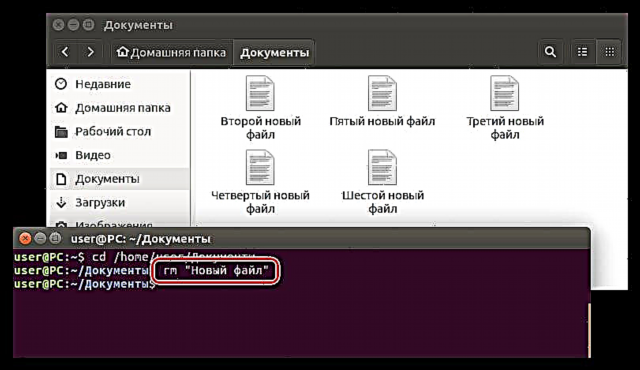
Kaya sing sampeyan ngerteni, sawise nglakokake perintah iki, file kasebut ilang ing manajer file "Dokumen anyar".
Yen sampeyan pengin mbusak direktori kabeh file sing ora perlu, bakal entuk wektu cukup kanggo ngetik jenenge. Luwih gampang nggunakake printah khusus sing bakal mbusak kabeh file:
rm *
Tuladha:
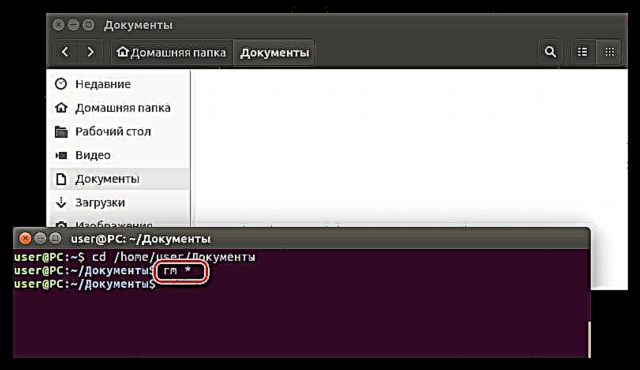
Kanthi ngetrapake printah iki, sampeyan bisa ndeleng kepiye file sadurunge sadurunge wis dibusak ing manager file.
Cara 2: Pangatur File
Manajer file sistem operasi (OS) apik amarga bisa nglacak kabeh manipulasi sing ditrapake kanthi visual, ora kaya "Terminal" karo garis prentah. Nanging, ana uga kekurangan. Salah sawijine: ora ana cara kanggo ngetutake kanthi rinci proses sing ditindakake sajrone operasi tartamtu.
Ing kasus apa wae, pangguna sing bubar nginstal distribusi Linux ing komputer, pancen sampurna, amarga padha karo Windows, kaya sing dingerteni.
Cathetan: artikel bakal nggunakake manajer file Nautilus minangka conto, sing standar kanggo distribusi Linux akeh. Nanging, pandhuan kanggo manajer liyane padha, mung jeneng item lan tata unsur antarmuka bisa beda.
Gawe file ing manager file
Sampeyan kudu nindakake ing ngisor iki kanggo nggawe file:
- Bukak manager file (ing kasus iki Nautilus) kanthi ngeklik sawijining lambang ing taskbar utawa kanthi nggoleki sistem kasebut.
- Menyang direktori sing perlu.
- Klik-tengen (RMB) ing papan kosong.
- Ing menu konteks, hover Nggawe Dokumen banjur pilih format sing dibutuhake (ing kasus iki, format kasebut dadi siji - "Dokumen kosong").
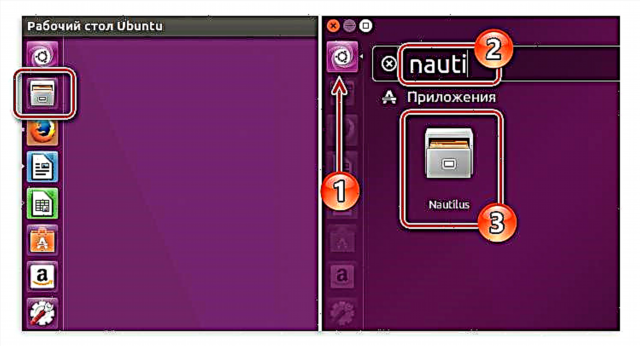
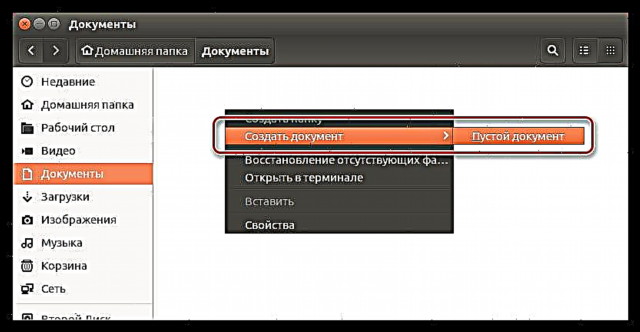
Sawise kasebut, file kosong bakal katon ing direktori, sing mung bisa diwenehi jeneng.
Delete the file in the file manager
Proses uninstall ing manajer Linux malah luwih gampang lan luwih cepet. Kanggo mbusak file, sampeyan kudu ngeklik RMB dhisik, banjur pilih item kasebut ing menu konteks Mbusak.
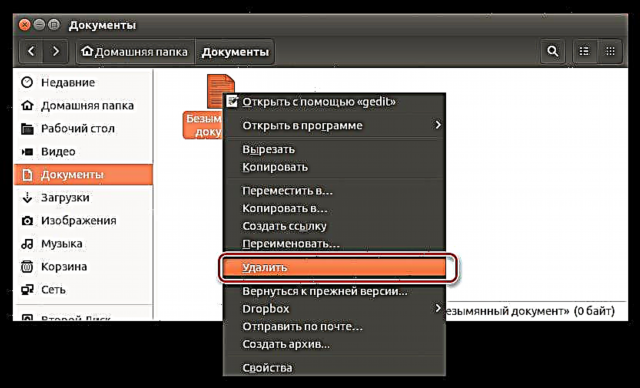
Sampeyan uga bisa nyepetake proses iki kanthi milih file sing dipengini lan mencet tombol Mbusak ing keyboard.
Sawise iku, dheweke bakal pindhah menyang "Basket". Kanthi cara, bisa dibaleni maneh. Ngucapake pamit kanggo file ing salawas-lawase, sampeyan kudu klik RMB ing lambang tong sampah banjur pilih "Sampah kosong".
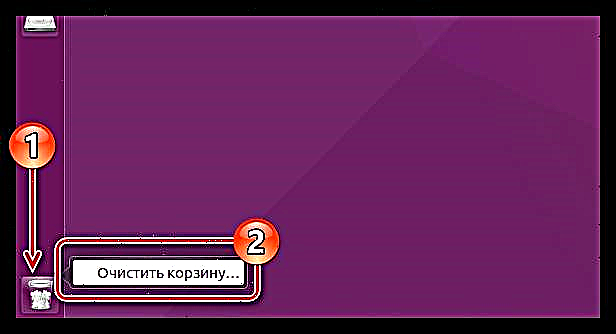
Kesimpulan
Kaya sing sampeyan ngerteni, ana akeh cara kanggo nggawe lan mbusak file ing Linux. Sampeyan bisa nggunakake sing luwih akrab, sing njupuk keuntungan saka manajer file file, utawa sampeyan bisa nggunakake bukti lan dipercaya, kanthi nggunakake "Terminal" lan printah sing cocog. Ing kasus apa wae, yen ana metode sing ora sampeyan lakoni, mesthi ana kesempatan kanggo nggunakake sisa kasebut.










